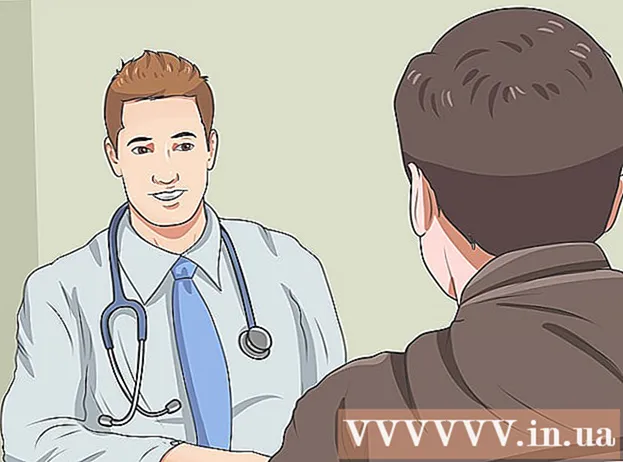Autorius:
Morris Wright
Kūrybos Data:
21 Balandis 2021
Atnaujinimo Data:
1 Liepos Mėn 2024

Turinys
- Žengti
- 1 metodas iš 5: „Instagrille“
- 2 iš 5 metodas: „Webstagram“ („Instagram“ kaip programa jūsų naršyklėje)
- 3 metodas iš 5: „Webbygram“ („Instagram“ alternatyva)
- 4 metodas iš 5: „Bluestacks“ (ši programinė įranga jūsų kompiuteryje sukuria panašią į „Android“ aplinką)
- 5 metodas iš 5: „Instagram“ žiniatinklio profilis
- Patarimai
Ar žinojote, kad „Instagram“ galite naudoti ir savo kompiuteryje? Tai net labai lengva. Atlikite šiuos veiksmus, kad peržiūrėtumėte visas tas šaunias „Instagram“ nuotraukas ir savo kompiuteryje.
Žengti
1 metodas iš 5: „Instagrille“
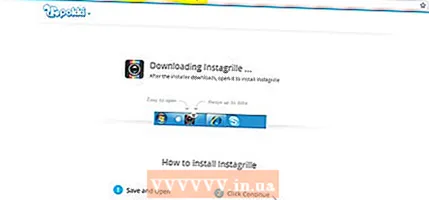 Eiti į šioje svetainėje atsisiųsti „Instagrille“ diegimo programą.
Eiti į šioje svetainėje atsisiųsti „Instagrille“ diegimo programą.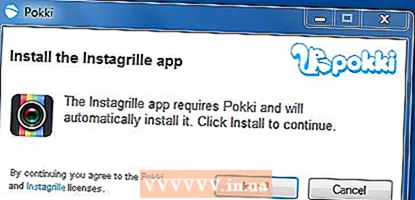 Paleiskite diegimo programą. Vykdykite ekrane pateikiamas instrukcijas.
Paleiskite diegimo programą. Vykdykite ekrane pateikiamas instrukcijas. 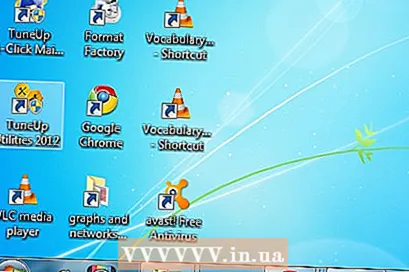 Baigę diegimą, užduočių juostoje pamatysite dvi piktogramas: vienas skirtas „Pokki“ ir vienas „Instagrille“.
Baigę diegimą, užduočių juostoje pamatysite dvi piktogramas: vienas skirtas „Pokki“ ir vienas „Instagrille“. 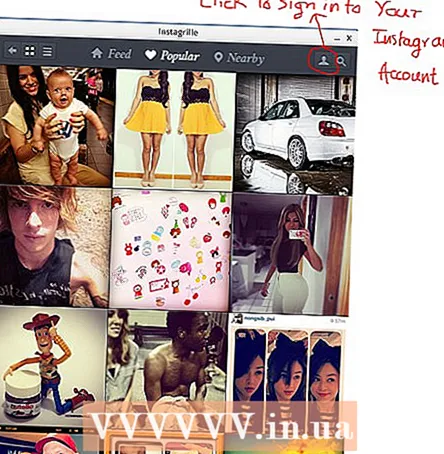 Spustelėkite „Instagrille“. Spustelėkite savo paskyros mygtuką.
Spustelėkite „Instagrille“. Spustelėkite savo paskyros mygtuką. 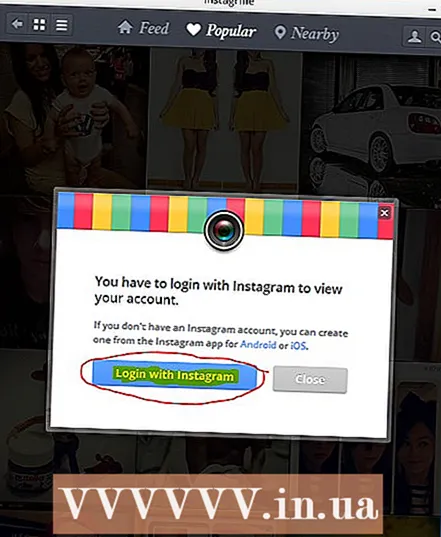 Dabar pasirodys prisijungimo langas. Prisijunkite naudodami savo „Instagram“ vartotojo vardą ir slaptažodį.
Dabar pasirodys prisijungimo langas. Prisijunkite naudodami savo „Instagram“ vartotojo vardą ir slaptažodį. - Paruošta! Dabar galite pasiekti „Instagram“ iš savo kompiuterio.
2 iš 5 metodas: „Webstagram“ („Instagram“ kaip programa jūsų naršyklėje)
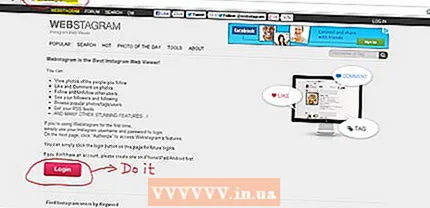 Eik čia į „Webstagram“ svetainę.
Eik čia į „Webstagram“ svetainę.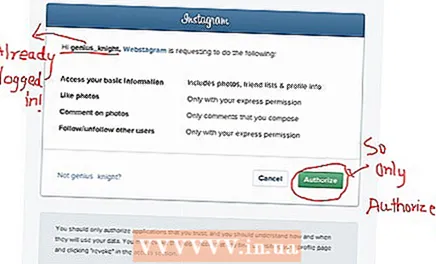 Prisijunkite naudodami savo „Instagram“ vartotojo vardą ir slaptažodį. Jei jau buvote prisijungę, programa paprašys leidimo.
Prisijunkite naudodami savo „Instagram“ vartotojo vardą ir slaptažodį. Jei jau buvote prisijungę, programa paprašys leidimo. - Paruošta! Dabar galite pasiekti „Instagram“ iš savo kompiuterio.
3 metodas iš 5: „Webbygram“ („Instagram“ alternatyva)
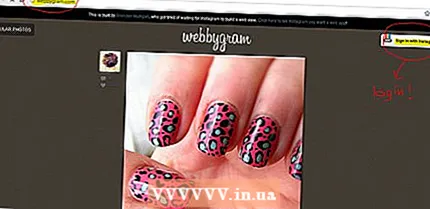 Eik čia į svetainę.
Eik čia į svetainę.- Prisijunkite naudodami savo „Instagram“ vartotojo vardą ir slaptažodį.
- Paruošta! Dabar galite pasiekti „Instagram“ iš savo kompiuterio.
- Negalite įkelti ir redaguoti nuotraukų naudodami tris anksčiau nurodytus metodus. Galite naršyti ir komentuoti. Be to, norėdami naudoti šiuos metodus, jau turite turėti veikiančią „Instagram“ paskyrą. Taikydami šį metodą galite sukurti paskyrą ir įkelti / redaguoti nuotraukas.
4 metodas iš 5: „Bluestacks“ (ši programinė įranga jūsų kompiuteryje sukuria panašią į „Android“ aplinką)
- Įdiekite „Bluestacks“ programinę įrangą savo „Windows“ versijai. Po to atsisiųskite „Instagram“ programą, skirtą „Android“ / „iPhone“, ir dukart spustelėkite .apk failą. Dabar jis pats bus įdiegtas „Bluestacks“.
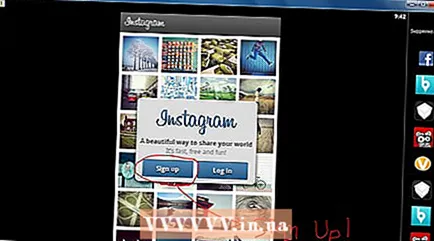 Atidarykite „Bluestacks“ biblioteką ir paleiskite „Instagram“ programą. Prisijunkite naudodami savo vartotojo vardą ir slaptažodį. Arba sukurkite „Instagram“ paskyrą, jei jos dar neturite.
Atidarykite „Bluestacks“ biblioteką ir paleiskite „Instagram“ programą. Prisijunkite naudodami savo vartotojo vardą ir slaptažodį. Arba sukurkite „Instagram“ paskyrą, jei jos dar neturite. 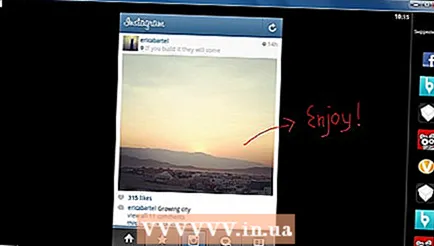 Paruošta! Dabar galite pasiekti „Instagram“ iš savo kompiuterio.
Paruošta! Dabar galite pasiekti „Instagram“ iš savo kompiuterio.
5 metodas iš 5: „Instagram“ žiniatinklio profilis
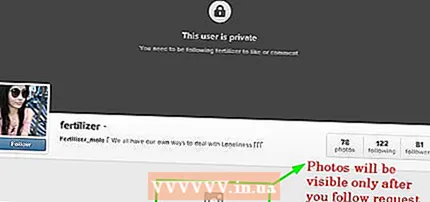 Prisijunkite naudodami savo vartotojo vardą ir slaptažodį.
Prisijunkite naudodami savo vartotojo vardą ir slaptažodį. Paruošta! Dabar galite peržiūrėti, ištrinti arba komentuoti „Instagram“ vaizdus.
Paruošta! Dabar galite peržiūrėti, ištrinti arba komentuoti „Instagram“ vaizdus.
Patarimai
- Šie metodai yra naudingi, nes, žinoma, turite daug didesnį ekraną nei telefone.